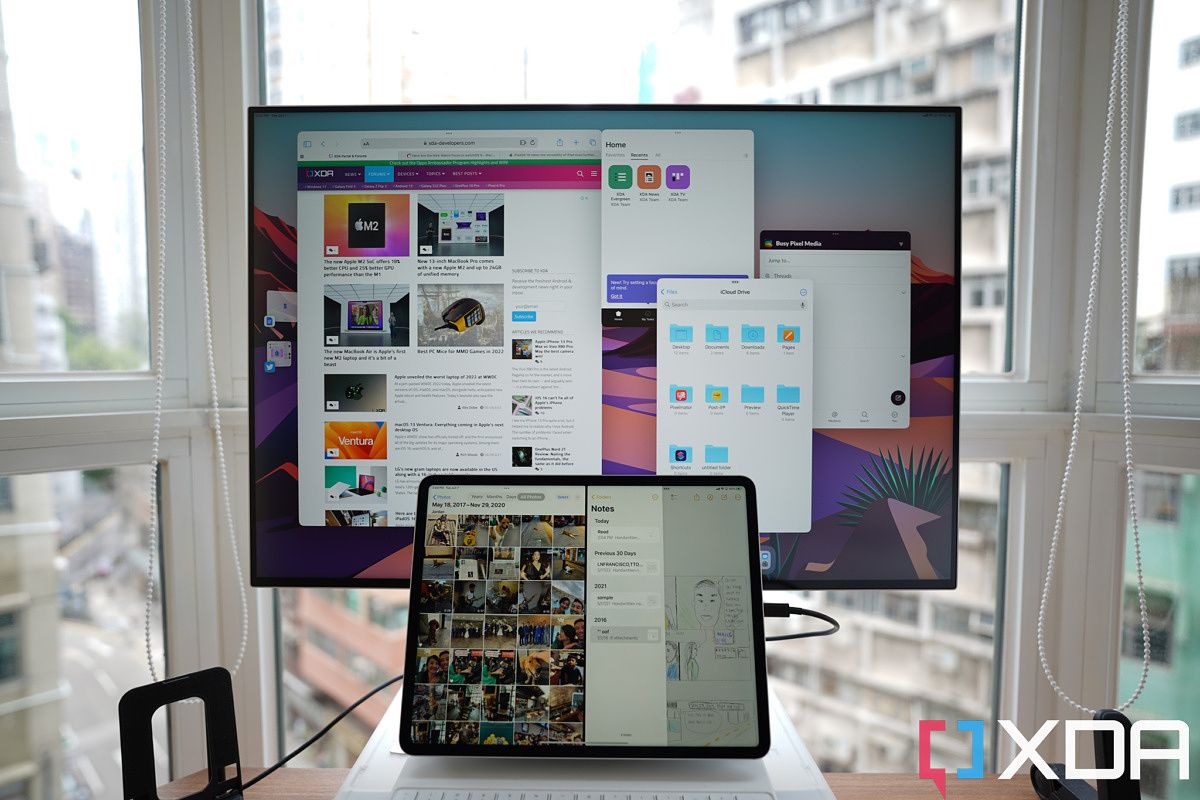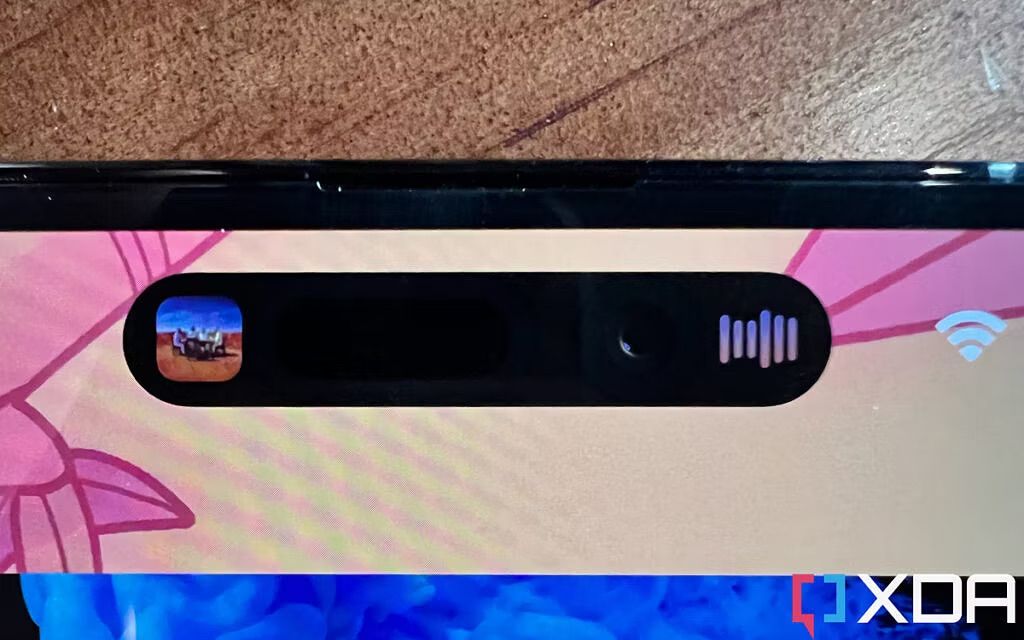Многозадачность на новейших телефонах Android действительно позволяет эффективно использовать их мощные чипсеты. Пользователи могут разделить экран для размещения нескольких открытых приложений и даже иметь плавающие окна приложений. В то время как новый iPhone модели также поддерживают некоторые функции многозадачности, которых объективно не хватает по сравнению с тем, что доступно на Android или iPadOS 17. Тем не менее, iPhone пользователи по-прежнему могут упростить некоторые свои рабочие процессы, полагаясь на доступные им функции многозадачности, и мы остановимся на этих инструментах ниже.
Многозадачность включена iPhone обзор
Как мы уже упоминали, iOS 17 не предлагает расширенные функции многозадачности, которые есть в iPad, такие как Stage Manager. Это означает, что вы не можете разделить экран и использовать два приложения одновременно или открыть несколько уникальных экземпляров одного и того же приложения и изменить размер их окон. Вместо этого вам придется переключаться между несколькими запущенными вами приложениями. Несмотря на эти ограничения, все же есть несколько способов успешно выполнять многозадачность на своем компьютере. iPhone.
Как работать в многозадачном режиме между приложениями
Как упоминалось выше, iOS поддерживает переход между несколькими открытыми приложениями. Для этого:
- Проведите пальцем вверх по Дом или дважды щелкните значок Дом кнопка, если у вас более старая версия iPhone.
- Это раскрывает Переключатель приложений, в котором перечислены открытые вами приложения. Проведите по горизонтали, чтобы просмотреть весь список открытых приложений.
- Чтобы закрыть приложение, проведите по нему вверх.
- Чтобы войти в приложение, нажмите на него.
- Пользователи новых iPhone могут провести по экрану горизонтально. Дом сам бар для переключения между открытыми приложениями. Это избавляет их от необходимости проходить предыдущие шаги и использовать Переключатель приложений для переключения между двумя или более приложениями.
Многозадачность на iOS с помощью фоновых действий
iOS поддерживает множество типов фоновой активности, что позволяет вам выполнять пассивные задачи, одновременно активно взаимодействуя с другим приложением. Один из популярных примеров — прослушивание музыки или подкастов во время просмотра социальных сетей. Большинство приложений потокового аудио поддерживают фоновое воспроизведение, поэтому вы можете воспроизвести нужную дорожку и переключиться на другое приложение, не прерывая звук. Пока вы не закроете принудительно аудиоприложение, поток будет продолжать воспроизводиться в фоновом режиме. Аналогичным образом вы можете загружать файлы из Safari или участвовать в телефонных звонках, одновременно выполняя другие действия.
Использование Dynamic Island для многозадачности
Вы также можете выполнять несколько задач одновременно, используя Dynamic Island, находясь в другом приложении. Некоторые картографические приложения, в том числе опция Apple по умолчанию, поддерживают динамический остров, позволяя вам просматривать предстоящие изменения направления, одновременно выполняя другие действия в разных приложениях. Динамический остров также может быть удобен, когда вы ждете своего водителя. Uber обычно показывает примерное время прибытия на Динамический остров, пока вы просматриваете другие приложения. Вы также можете нажать и удерживать динамический остров, чтобы развернуть его, при этом иногда появляются удобные кнопки, которые можно нажать, чтобы взаимодействовать со свернутым приложением. Это, например, позволяет вам пропускать песни, не заходя в приложение потоковой передачи музыки и не открывая Центр управления.
Как использовать «картинка в картинке» для многозадачности iPhone
«Картинка в картинке» (PiP) — это еще одна полезная функция многозадачности, которая позволяет вам взаимодействовать с окном видео, всплывающим над используемым вами приложением. Эта функция поддерживается не только YouTube, Apple TV+ и другими приложениями потокового видео; он также работает с видеозвонками FaceTime или Instagram. Это означает, что вы можете использовать его для просмотра обычных видео или общения посредством видеозвонков, одновременно используя другие iPhone Программы. Чтобы включить «картинка в картинке» на iOS:
- Запустите Настройки приложение на вашем iPhone.
- Нажать на Общий.
- Выбирать Картинка в картинке.
- Включите Запускать PiP автоматически переключать.
- Теперь, запустив видео в поддерживаемом приложении, вы можете перейти на главный экран, как обычно, и видео продолжит воспроизводиться в режиме PiP.
Как использовать быстрые заметки для многозадачности на iOS
Наконец, быстрый Note — удобный многозадачный инструмент, позволяющий быстро добавлять просматриваемый контент в заметку. Чтобы использовать быстрый Note:
- Нажмите на Делиться кнопку при просмотре содержимого, которое вы хотите сохранить. Например, это может быть фотография или веб-страница.
- Нажимать Добавить в новый быстрый Note в разделе «Поделиться».
- При желании введите заметки, чтобы добавить контекст к содержимому, а затем нажмите кнопку Сохранять кнопка.
- Теперь вы можете просматривать и редактировать этот быстрый Note в посвященном Примечания приложение.
Если вы предпочитаете сохранить контент в приложении «Напоминания», а не в «Заметках», вы можете запустить Siri и сказать «Напомни мне об этом». Это создает напоминание со ссылкой на контент, который вы сейчас просматриваете.
iOS не поддерживает расширенную многозадачность, но вы можете улучшить ее
Как показывает наше руководство, многозадачность на iPhone объективно ограничен, особенно по сравнению с тем, что доступно на смартфонах Android. Хотя такие функции, как PiP и Dynamic Island, удобны, iOS по-прежнему не поддерживает более продвинутые инструменты многозадачности, доступные на других платформах. Если вы не хотите переходить на Android, вместо этого вы можете рассмотреть возможность покупки нового iPad, поскольку iPadOS поддерживает окна изменяемого размера, внешние дисплеи и многое другое.